如何将磁盘分区合并到win7的c盘?合并分区后需要注意什么?
64
2024-07-27
在使用Windows7操作系统的过程中,我们常常会遇到电脑运行缓慢的情况,这不仅会影响我们的工作效率,还会使我们的使用体验变得糟糕。然而,很多人并不知道通过适当设置虚拟内存可以有效提升电脑的运行速度。本文将详细介绍在Windows7中如何正确设置虚拟内存,并解释为什么这一设置对于优化电脑性能非常重要。
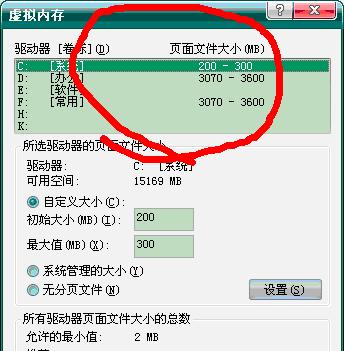
一、什么是虚拟内存?
虚拟内存是一种操作系统的功能,它可以将计算机硬盘上的空间用作RAM(随机访问存储器)的补充。当RAM不足以容纳所有需要执行的程序时,操作系统会将部分数据和指令存储在虚拟内存中。
二、为什么需要设置虚拟内存?
合理设置虚拟内存可以解决内存不足的问题,同时还可以提高系统的稳定性和运行速度。当系统需要更多RAM来执行任务时,操作系统会将一部分内存中的数据转移到虚拟内存中,并将其从硬盘上读取。这样一来,虚拟内存充当了RAM的扩展,使得系统可以更快地执行任务。
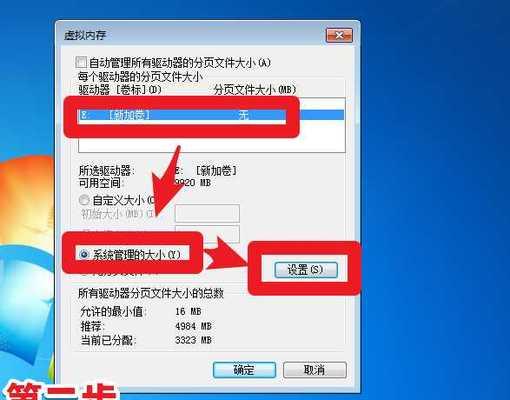
三、如何设置虚拟内存?
1.打开控制面板:点击“开始”菜单,然后选择“控制面板”。
2.进入系统设置:在控制面板中找到“系统和安全”选项,点击进入。
3.打开高级系统设置:在“系统和安全”中找到“系统”选项,点击进入,然后点击左侧的“高级系统设置”。
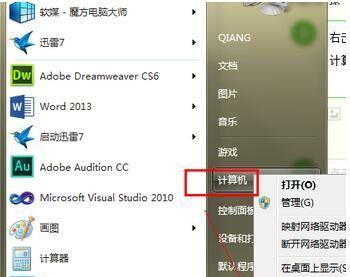
4.进入虚拟内存设置:在弹出的“系统属性”窗口中,点击“高级”选项卡下的“性能”设置。
5.设置虚拟内存大小:在“性能选项”窗口中,点击“更改”按钮,在弹出的“虚拟内存”窗口中,取消勾选“自动管理所有驱动器的分页文件大小”,然后在下方选择需要更改的驱动器,并手动设置初始大小和最大大小。
6.完成设置:点击“设置”按钮后,点击“确定”按钮保存更改。
四、如何确定虚拟内存的适当大小?
虚拟内存的适当大小应该根据计算机的实际情况而定。一般来说,虚拟内存的大小应该设置为物理内存的1.5倍到3倍。如果你的计算机有4GB的RAM,那么虚拟内存的大小可以设置为6GB到12GB。
五、常见错误设置及解决方法
1.将虚拟内存设置为0:这样会导致系统出现崩溃或运行缓慢的问题。解决方法是将虚拟内存设置为适当的大小。
2.将虚拟内存设置得过大:这会占用硬盘空间,导致系统运行缓慢。解决方法是根据实际情况设置虚拟内存的大小。
六、重启电脑后虚拟内存设置的保存问题
1.在设置虚拟内存后,需要重启电脑才能使设置生效。重启后,系统会将虚拟内存大小设置为你所指定的值。
2.如果重启后发现设置没有保存,可能是因为你没有以管理员身份运行命令提示符。解决方法是右键点击“开始”菜单,选择“命令提示符(管理员)”,然后再进行设置。
七、注意事项
在设置虚拟内存时,需要确保计算机硬盘上有足够的可用空间。如果硬盘空间不足,可能会导致虚拟内存无法正常工作。
八、虚拟内存设置后的效果
经过正确设置虚拟内存后,你会发现电脑的运行速度明显提升。无论是启动软件、打开文件还是进行多任务操作,都会更加流畅和迅速。
九、虚拟内存设置对电脑性能的重要性
虚拟内存设置是优化Windows7性能的关键之一。合理设置虚拟内存不仅可以解决内存不足的问题,还可以提高系统的稳定性和运行速度。
十、虚拟内存设置的注意事项
在设置虚拟内存时,需要根据计算机实际情况进行调整。同时,要确保硬盘有足够的可用空间,以免影响虚拟内存的正常工作。
十一、了解虚拟内存管理
虚拟内存管理是操作系统的一项重要功能,它可以根据系统的需要动态分配和释放虚拟内存。了解虚拟内存管理原理可以帮助我们更好地优化电脑性能。
十二、虚拟内存设置与硬盘碎片整理
设置虚拟内存后,建议进行硬盘碎片整理。通过整理硬盘碎片,可以使得虚拟内存的读写速度更加高效,进一步提升系统的性能。
十三、虚拟内存设置与物理内存升级
如果你的计算机经常出现内存不足的问题,除了设置虚拟内存,还可以考虑升级物理内存。增加物理内存可以提供更大的内存容量,从而进一步提升系统的性能。
十四、虚拟内存设置与其他优化方法的结合使用
设置虚拟内存是优化Windows7性能的一种方法,但并不是唯一的方法。我们还可以结合其他优化方法,如清理垃圾文件、禁用不必要的启动项等,来进一步提升电脑的性能。
十五、
通过合理设置虚拟内存,我们可以有效解决Windows7系统运行缓慢的问题,提升计算机的性能和稳定性。同时,我们还需要根据实际情况进行调整,结合其他优化方法,进一步提升电脑的运行速度和响应能力。
版权声明:本文内容由互联网用户自发贡献,该文观点仅代表作者本人。本站仅提供信息存储空间服务,不拥有所有权,不承担相关法律责任。如发现本站有涉嫌抄袭侵权/违法违规的内容, 请发送邮件至 3561739510@qq.com 举报,一经查实,本站将立刻删除。